Ինչպե՞ս ստեղծել Outlook- ում քվեարկության կոճակներով հանդիպում:
Ընդհանուր առմամբ, Outlook- ում հեշտ է նամակներ ուղարկել քվեարկության կոճակներով: Այնուամենայնիվ, երբևէ փորձե՞լ եք Outlook- ում քվեարկության կոճակներով հանդիպում ուղարկել: Իրականում, Outlook հանդիպումները չեն աջակցում քվեարկության կոճակները: Այնուամենայնիվ, այս հոդվածը կներկայացնի լուծում ՝ այն իրականացնելու համար:
Outlook- ում քվեարկության կոճակներով հանդիպում ստեղծեք
Outlook- ում քվեարկության կոճակներով հանդիպում ստեղծեք
Խնդրում ենք հետևել ստորև նշված քայլերին ՝ Outlook- ում քվեարկության կոճակներով հանդիպում ուղարկելու համար:
1, Բացեք նշված օրացույցի պանակը և կտտացրեք Գլխավոր > Նոր հանդիպում ստեղծել նոր հանդիպում:
2, Հանդիպման նոր պատուհանում խնդրում ենք հրավիրել ներկաներին, նշել թեման / գտնվելու վայրը / հանդիպման ժամանակը և այլն: Դրանից հետո կտտացրեք Ֆայլ > Պահել As.
3, Պահել որպես երկխոսության դաշտում նշեք նպատակակետի պանակը և կտտացրեք այն Փրկել կոճակ Տեսեք,

ՆշումԼռելյայնորեն, հանդիպումը կկոչվի ավտոմատ կերպով իր թեմայով: Խորհուրդ չի տրվում վերանվանել այն:
4. Սեղմեք Փրկել կոճակը եւ փակել կոճակը հաջորդաբար հանդիպման պատուհանում: Տեսեք,

5, Անցնել դեպի փոստ դիտել և սեղմել Գլխավոր > Նոր էլ ստեղծել նոր էլ.
6, Նոր էլ. Փոստում խնդրում ենք ավելացնել հանդիպման բոլոր մասնակիցներին որպես ստացողներ, ավելացնել նույն թեման, ինչ հանդիպման թեման և այնուհետև կտտացնել Տեղադրել > Կցել ֆայլը > Bննեք այս համակարգիչը, Տեսեք,

7, Տեղադրեք ֆայլը երկխոսության դաշտում, խնդրում ենք բացել հանդիպումը պահած պանակը, ընտրեք .ics ֆայլը և կտտացրեք այն Տեղադրել կոճակ Տեսեք,

8, Այժմ դուք վերադառնում եք հաղորդագրության պատուհան, սեղմեք Ընտրանքներ > Օգտագործեք քվեարկության կոճակները > Սովորություն, Տեսեք,

9, Հատկություններ երկխոսության դաշտում խնդրում ենք ավելացնել Օգտագործեք քվեարկության կոճակները տուփ (ակնարկԽնդրում ենք առանձնացնել յուրաքանչյուր ընտրություն կետանկյունով) և կտտացնել այստեղին փակել կոճակ Տեսեք,

10, Խնդրում ենք սեղմել ուղարկել կոճակը:
Մինչ այժմ դուք նամակ եք ուղարկել քվեարկության կոճակներով և կցել հանդիպումը որպես հավելված:
ՆշումԵրբ ստացողները ստանում են այս էլ.փոստը, նրանք կարող են պատասխանել հանդիպմանը հետևյալ կերպ.
(1) Կտտացրեք ՝ ընթերցանության վահանակում նշված էլ.փոստը դիտելու համար, կարող եք պատասխանել քվեարկության կոճակին ՝ ըստ ձեզ, ապա կրկնակի սեղմել ՝ հանդիպման կցորդը բացելու համար:

(2) Microsoft Outlook երկխոսության պատուհանում դուրս գալուց հետո սեղմեք Այո կոճակը:
(3) Այժմ հանդիպումը բացվում է, խնդրում ենք պատասխանել հանդիպմանը ՝ կտտացնելով կոճակները Պատասխանել խմբում Հանդիպում ներդիր Տեսեք,

Outlook- ում արագ տեղադրեք սեղմվող ստուգման վանդակի կարգավորումները կամ վանդակի նշումները
Սովորաբար, մենք կտտացնում ենք ստուգվող վանդակի կարգավորումները ՝ կտտացնելով Երեվակիչ > Ձևավորեք այս ձևը > Վերահսկել Գործիքադարակը > Վանդակը Հաղորդագրության պատուհանում կամ սեղմելով ՝ տեղադրեք վանդակի նշաններ Տեղադրել > Նշաններ, Բայց, Kutools- ի համար Outlook- ի ֆանտաստիկ համար Auto տեքստը առանձնահատկությունը, դուք կարող եք հեշտությամբ զետեղել վանդակի վահանակի կարգավորումները կամ վանդակի սիմվոլները պարզապես կրկնակի սեղմումով:
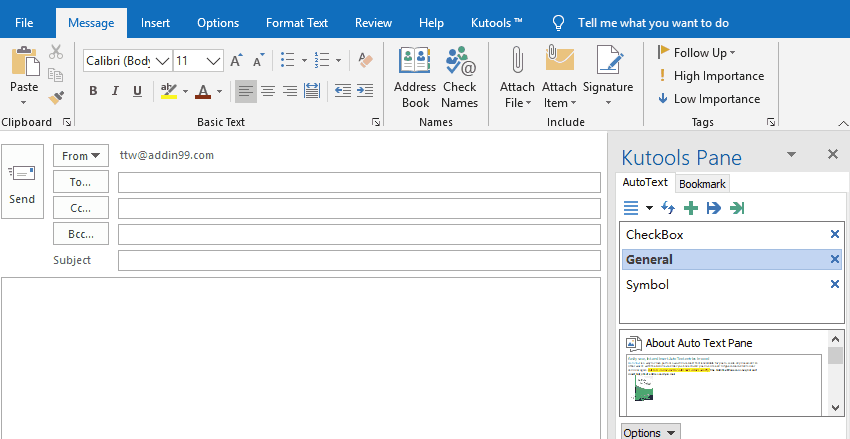
Առնչվող հոդվածներ
Ինչպե՞ս անհատականացնել քվեարկության կոճակները Outlook- ում:
Ինչպե՞ս ավելացնել և օգտագործել քվեարկության կոճակը Outlook- ում:
Ինչպե՞ս դիտել քվեարկության արդյունքները / պատասխանները Outlook- ում:
Գրասենյակի արտադրողականության լավագույն գործիքները
Outlook- ի համար նախատեսված գործիքներ - Ավելի քան 100 հզոր գործառույթ՝ ձեր Outlook-ը լիցքավորելու համար
🤖 AI Փոստի օգնական: Ակնթարթային պրոֆեսիոնալ նամակներ AI մոգությամբ. մեկ սեղմումով հանճարեղ պատասխաններ, կատարյալ հնչերանգներ, բազմալեզու վարպետություն: Փոխակերպեք էլ. փոստը առանց ջանքերի: ...
📧 Email ավտոմատացում: Գրասենյակից դուրս (հասանելի է POP-ի և IMAP-ի համար) / Ժամանակացույց ուղարկել նամակներ / Ավտոմատ CC/BCC էլփոստ ուղարկելիս կանոններով / Ավտոմատ փոխանցում (Ընդլայնված կանոններ) / Ավտոմատ ավելացնել ողջույնները / Ավտոմատ կերպով բաժանել բազմասերիստացող նամակները առանձին հաղորդագրությունների ...
📨 էլեկտրոնային կառավարման: Հեշտությամբ հիշեք նամակները / Արգելափակել խարդախության նամակները ըստ առարկաների և այլոց / Deleteնջել կրկնօրինակ նամակները / Ընդլայնված որոնում / Համախմբել Թղթապանակները ...
📁 Հավելվածներ Pro: Խմբաքանակի պահպանում / Խմբաքանակի անջատում / Խմբաքանակային կոմպրես / Auto Save- ը / Ավտոմատ անջատում / Ավտոմատ սեղմում ...
🌟 Ինտերֆեյս Magic: 😊Ավելի գեղեցիկ և զով էմոջիներ / Բարձրացրեք ձեր Outlook-ի արտադրողականությունը ներդիրներով դիտումների միջոցով / Նվազագույնի հասցնել Outlook-ը փակելու փոխարեն ...
???? Մեկ սեղմումով Հրաշքներ: Պատասխանել բոլորին մուտքային հավելվածներով / Հակաֆիշինգի էլ. նամակներ / 🕘Ցուցադրել ուղարկողի ժամային գոտին ...
👩🏼🤝👩🏻 Կոնտակտներ և օրացույց: Խմբաքանակի ավելացրեք կոնտակտներ ընտրված էլ / Կոնտակտային խումբը բաժանեք առանձին խմբերի / Հեռացնել ծննդյան հիշեցումները ...
Over 100 Նկարագրություն Սպասեք ձեր հետազոտությանը: Սեղմեք այստեղ՝ ավելին բացահայտելու համար:

